- Müəllif Abigail Brown [email protected].
- Public 2023-12-17 06:39.
- Son dəyişdirildi 2025-01-24 12:02.
Adobe InDesign sənədlərində çap olunmayan hökmdar bələdçilərindən istifadə siz işləyərkən müxtəlif elementləri düzülmüş və düzgün mövqelərdə saxlayır. Siz xət bələdçilərini InDesign-da səhifə və ya kartonda yerləşdirə bilərsiniz, burada onlar səhifə bələdçiləri və ya yayılma bələdçiləri kimi təsnif edilir. Səhifə bələdçiləri yalnız onları yaratdığınız səhifədə görünür, yayma bələdçiləri isə çoxsəhifəli yayılmanın və kartonun bütün səhifələrini əhatə edir.
Bu məqalə Creative Cloud üçün InDesign-a aiddir, baxmayaraq ki, qayda-bələdçi alət təxminən iyirmi il əvvəl Creative Suite-in ilk günlərindən bəri eyni şəkildə işləmişdir.
Bələdçiləri quraşdırın
InDesign sənədi üçün bələdçilərin quraşdırılması üçün siz View > Ekran Rejimi ilə təyin etdiyiniz Normal Baxış Rejimində olmalısınız. > Normal.
Hökmdarlar sənədin yuxarı və sol tərəfində aktiv deyilsə, Bax > Hökmdarları göstər istifadə edərək onları yandırın.
Qatlarda işləyirsinizsə, bələdçini yalnız həmin təbəqəyə yerləşdirmək üçün Laylar panelində xüsusi təbəqə adını seçin.
Hökmdar Bələdçisi Yaradın
Kursoru yuxarı və ya yan xətt üzərində yerləşdirin və onu səhifəyə dartın. İstədiyiniz mövqeyə çatdıqda, səhifə bələdçisini buraxmaq üçün kursoru buraxın.
Kursoru və bələdçini səhifə əvəzinə kartona dartmaq yayılma bələdçisi yaradır. Defolt olaraq, bələdçinin rəngi açıq mavidir.
Hökmdar Bələdçisini köçürün
Bələdçinin mövqeyi tam olaraq istədiyiniz yerdə deyilsə, bələdçini seçin və onu yeni mövqeyə dartın. Və ya yerini dəyişdirmək üçün onun X və Y dəyərlərini İdarəetmə panelinə daxil edin.
Vahid bələdçi seçmək üçün Seçim və ya Birbaşa Seçim alətindən istifadə edin və bələdçiyə klikləyin. Bir neçə bələdçi seçmək üçün Shift düyməsini basıb saxlayın, Seçim və ya Birbaşa Seçim alətini seçin.
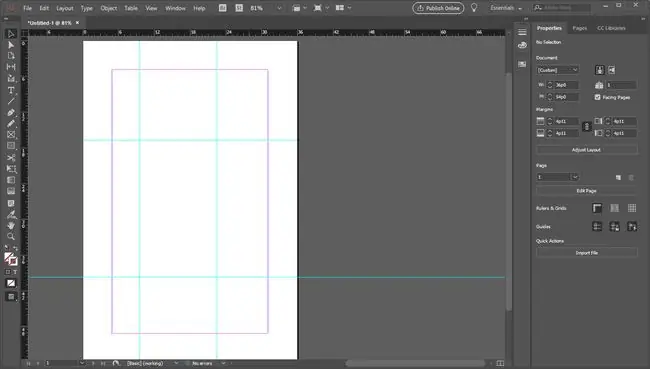
Bələdçi seçdikdən sonra ox düymələri ilə dürtməklə onu az miqdarda hərəkət etdirin. Bələdçini xətkeş işarəsinə yapışdırmaq üçün bələdçini dartarkən Shift düyməsini basın.
Yayılan bələdçini hərəkət etdirmək üçün bələdçinin kartonda olan hissəsini dartın. Spreyi böyütsəniz və kartonu görə bilmirsinizsə, yayılma bələdçisini içəridən dartarkən Windows-da Ctrl və ya macOS-da Command basın. səhifə.
Bələdçilər sənəddə bir səhifədən kopyalana və digər səhifəyə yapışdırıla bilər. Hər iki səhifə eyni ölçüdə və istiqamətdədirsə, bələdçi eyni mövqeyə yapışdırılır.
Hökmdar Bələdçilərini Kilidləyin
Bələdçiləri istədiyiniz kimi yerləşdirdiyiniz zaman, keçin View > Torlar və Bələdçilər > İşlədiyiniz zaman bələdçilərin təsadüfən yerdəyişməsinin qarşısını almaq üçün Bələdçilərikilidləyin.
Bütün sənəd əvəzinə seçilmiş təbəqədə hökmdar bələdçilərini kilidləmək və ya kilidini açmaq üçün Layers panelinə keçin və təbəqənin adına iki dəfə klikləyin. Bələdçiləri Kilidləyin yandırın və ya söndürün və OK seçin.
Qat bələdçilərinin kilidlənməsi iş sahəsinə yenilərini əlavə etməyə mane olmur.
Bələdçiləri Gizlədin
Hökmdar bələdçilərini gizlətmək üçün Bax > Torlar və Bələdçilər > Bələdçiləri Gizlət üzərinə klikləyin. Bələdçilərə yenidən baxmağa hazır olduğunuz zaman eyni yerə qayıdın və Bələdçiləri göstər üzərinə klikləyin.
Alətlər qutusunun altındakı Ön Baxış Rejimi ikonasına klikləmək sənəddəki təlimatları və çap olunmayan digər elementləri gizlədir.
Bələdçiləri Sil
Seçim və ya Birbaşa Seçim aləti ilə fərdi bələdçi seçin və onu silmək üçün xəttin üzərinə sürükləyin və yadüyməsini basın Delete Spread üzərindəki bütün bələdçiləri silmək üçün Windows-da sağ klikləyin və ya Ctrl düyməsini sıxaraq MacOS-da xətkeş üzərində klikləyin. Yayılan Bütün Bələdçiləri Sil klikləyin
Bələdçini silə bilmirsinizsə, o, əsas səhifədə və ya kilidlənmiş təbəqədə ola bilər.






